Хоч я і великий шанувальник хмарних сховищ, але не вважаю правильним таке грубе нав’язування свого сховища компанією microsoft (мовчу вже про Internet Explorer). У мене є Яндекс.Диск з 200Гб простору і він мене повністю влаштовує, тому я задався питанням, як же можна відключити цю заразу і прибрати її з трея. Знайшлося цілих два способу і зараз я про обох розповім.
Спосіб №1. Для власників Windows 8.1 Proffessional або Enterprise.
1) Натискаємо клавіші Win+R і вводимо gpedit.msc.
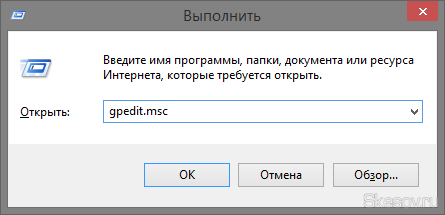
2) У вікні, відкриваємо «Конфігурація комп’ютера» — Адміністративні шаблони — Компоненти Windows — OneDrive.
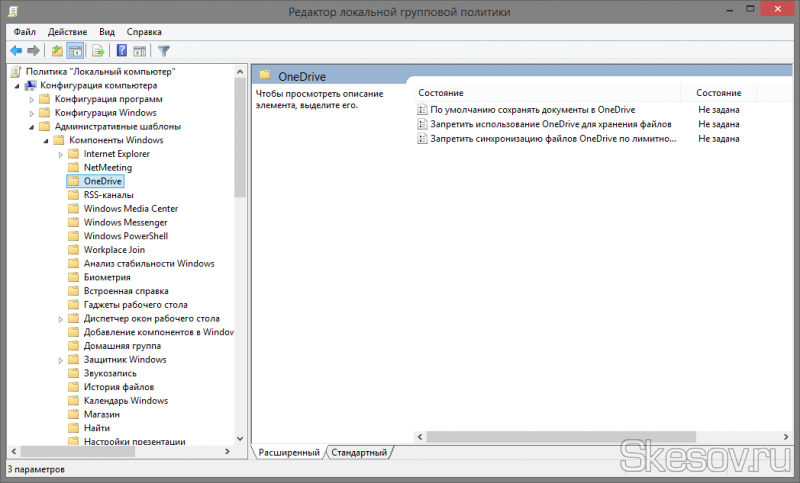
3) У правій частині вікна двічі клікаємо по «Заборонити використання OneDrive для зберігання файлів» і у вікні ставимо крапку на «Включити». Тиснемо ОК.
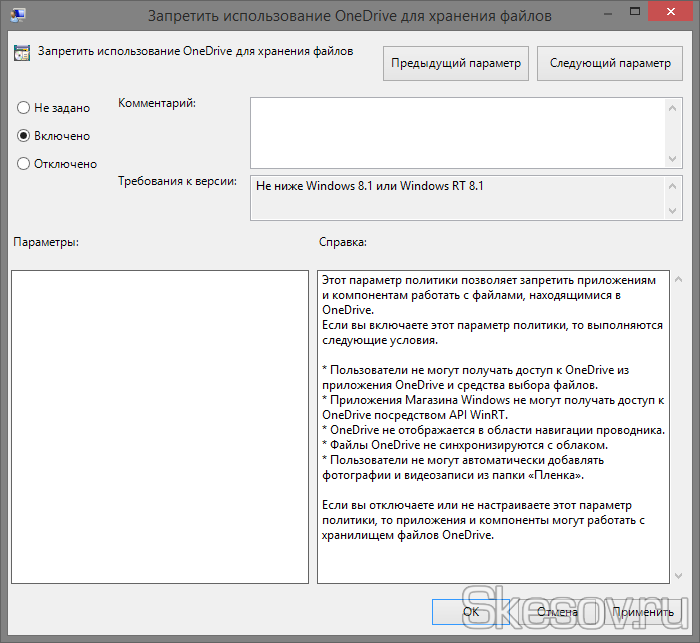
Через хвилину значок зникне з трея і провідника, синхронізація файлів буде зупинена і OneDrive перестане ознаки своєї присутності на комп’ютері.
Відео інструкцію можна подивитися на моє каналі на YouTube.
Спосіб №2. Для власників базової версії Windows 8.1 Base, але так само підходить для Proffessional або Enterprise (для ледачих .bat в подарунок).
Це додаток пов’язано з тим, що на базовій версії Windows 8.1 відсутня оснащення групових політик, це пов’язано з маркетинговою частиною microsoft і сперечатися немає сенсу… Але я відкрию маленький секрет, «Редактор групових політик» — це, по суті своїй, графічного подання редактора реєстру і всі його параметри при необхідності можна знайти, власне, в реєстрі. Тому відкриваємо редактор реєстру натиснувши клавіші Win+R і ввівши regedit.
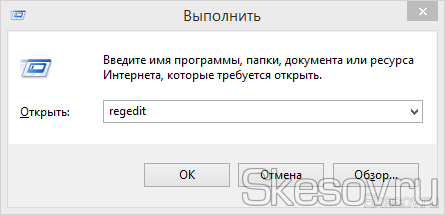
Шукаємо наступну гілку:
HKEY_LOCAL_MACHINESOFTWAREPoliciesMicrosoftWindowsSkydrive
Якщо її немає, то створюємо, не соромимося;)
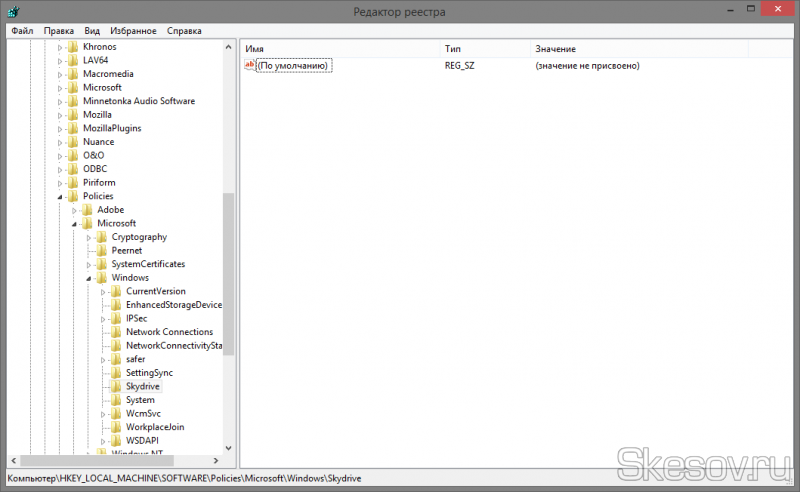
Тут клікаємо правою клавішею по порожньому місцю і вибираємо «Створити» — «Параметр DWORD».
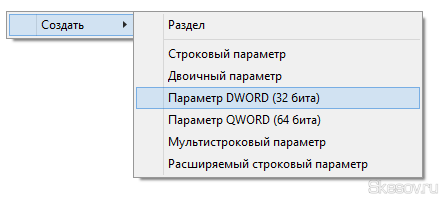
Ім’я йому даємо DisableFileSync, відкриваємо подвійним кліком і даємо значення рівне 1.
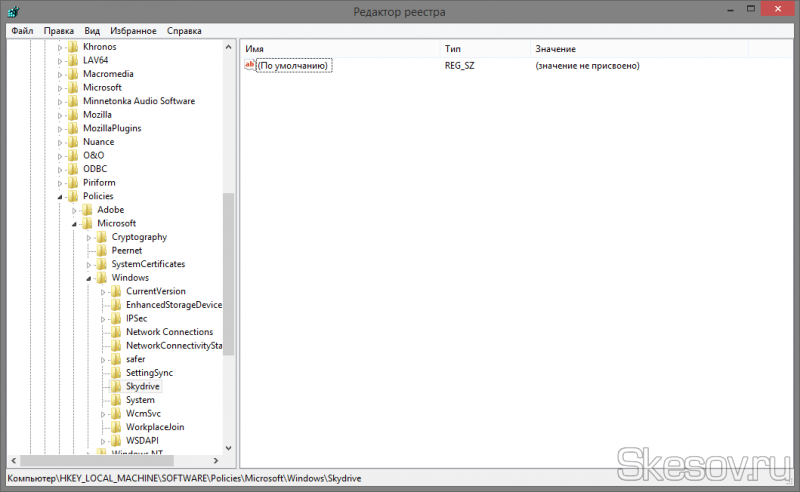
Так само доступна відео-інструкція
Перезапускаємо комп’ютер, на всякий випадок і радіємо відключеній даремністю. Для лінивих, як і обіцяв, батник для швидкого відключення/включення синхронізації (для роботи запускаємо від імені адміністратора).
На цьому все. Сподіваюся ця стаття виявилася вам корисною, натисніть одну з кнопок нижче, щоб розповісти про неї друзям. Також підпишіться на оновлення сайту, введіть свій e-mail у полі праворуч.
Спасибі за увагу 🙂
Матеріал сайту Skesov.ru


